パワーポイント(PowerPoint)の使い方 人気記事ランキング
2024年12月25日 パワーポイント(PowerPoint)の使い方内でアクセスの多かった記事をご紹介します。
1位パワーポイントにページ(スライド)番号を 挿入・編集・削除する方法
パワ―ポイント(PowerPoint)にページ番号(スライド番号)を付けておくと、全体の量が確認できると同時に、質疑応答の際に、質問箇所を指定しやすくなります。番号の位置を調整編集する方法や、図形の中にスライド番号を表示する方法、削除の方法なども紹介します。
 スライドのデザインガイド記事
スライドのデザインガイド記事2位パワーポイントの余白設定!余白を印刷時に設定する方法
パワーポイントの余白設定!パワーポイントで作成したスライドを印刷するときに、「余白」を設定する機能が見つからなくて困ったことはありませんか? 「余白なし」で印刷する方法や、適切な余白に設定する方法、スライドや配布資料を印刷するときの余白の設定方法を解説します。
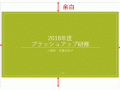 保存と印刷、共有ガイド記事
保存と印刷、共有ガイド記事3位パワーポイント(PowerPoint)を無料で使う4つの方法
パワーポイント(PowerPoint)を無料で使う方法をご紹介! もちろん有料でパワーポイントのソフトを購入することもできますが、無料でパワーポイントを使う方法があるのです。ここでは、無料でパワーポイントを使う4つの方法を解説します。
 ガイド記事
ガイド記事4位パワーポイントで自己紹介スライドを作るコツ! スライド1枚で完結
オンラインでのコミュニケーションの機会が増えた昨今、初対面の方とオンラインで自己紹介することも多いでしょう。PowerPoint(パワーポイント)で自己紹介スライドを作るときにおさえておきたいテクニックを紹介します。
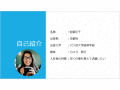 ガイド記事
ガイド記事5位パワーポイントでルビ(ふりがな)を振る方法とは?
Wordの「ルビ」機能やExcelの「ふりがなの表示/非表示」機能など、Officeアプリには文字にルビ(ふりがな)を振る機能がありますが、PowerPoint(パワーポイント)にはありません。ルビ付きの文字を表示するには、Wordとの連携ワザを使います。
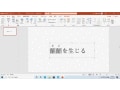 ガイド記事
ガイド記事6位パワーポイントの背景を編集する4つの方法! 色や画像、透かしなど
パワーポイント(PowerPoint)では、背景の色を変えたり、写真を敷いたり、透明のロゴの挿入といった編集が簡単にできるのをご存知でしょうか。「オリジナリティのある背景を作成したい」そんな方、必見!背景の編集方法を解説していきます!
 スライドのデザインガイド記事
スライドのデザインガイド記事7位PowerPoint Viewerが廃止! 代替アプリと閲覧方法
PowerPoint Viewer(パワーポイントビューワー)が2018年4月でアプリは廃止に。パワポ作成のスライドを閲覧できるおすすめの代替アプリとその使い方を解説します。PCやスマートフォン、タブレットなど自分の環境に合う方法を選びましょう。
 パワーポイントの基本操作ガイド記事
パワーポイントの基本操作ガイド記事8位組織図の作り方!パワーポイントSmartArt活用でかっこいい組織図を
かっこいい組織図の作り方を紹介します!パワーポイント2016/2013/2010のSmartArt機能を使って「組織図」を、短時間で作成しましょう。細かなスタイルの編集や、グラフィックの追加、サイズ変更などの方法を紹介。図表を使うことで、概念や手順、構成などを瞬時に伝えられるプレゼンを作成できます。
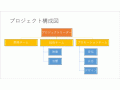 表やグラフの操作ガイド記事
表やグラフの操作ガイド記事9位「PowerPoint for iPad」の使い方!iPadでパワポを使おう
iPadで使えるパワーポイントがあるのをご存知ですか? iPad版のパワーポイント(PowerPoint for iPad)で使える機能やその使い方、文字入力の方法などをパソコン版と比較しながら解説します。
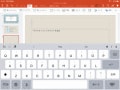 パワーポイントの基本操作ガイド記事
パワーポイントの基本操作ガイド記事10位パワポで作った表のセルに画像をきっちり収める
スライドに作成した表の中に画像を並べるときは、セルを画像で塗りつぶす方法を使うと便利です。画像のサイズや位置合わせの手間が省け、きれいに配置できます。
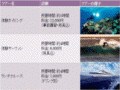 表やグラフの操作ガイド記事
表やグラフの操作ガイド記事